win10怎么恢复被卸载的应用商店 win10恢复被卸载的应用商店的方法
大家都知道win10系统自带有应用商店这个功能,大家可以直接在应用商店里面下载软件,但是有的同学们在使用win10旗舰版系统电脑的过程中一不小心将应用商店卸载了,想要下载软件的时候才发现,有没有什么办法将其恢复呢?win10怎么恢复被卸载的应用商店?让我们一起来看看win10恢复被卸载的应用商店的方法吧。
具体方法如下:
1、桌面鼠标右键单击开始按钮,如下图所示
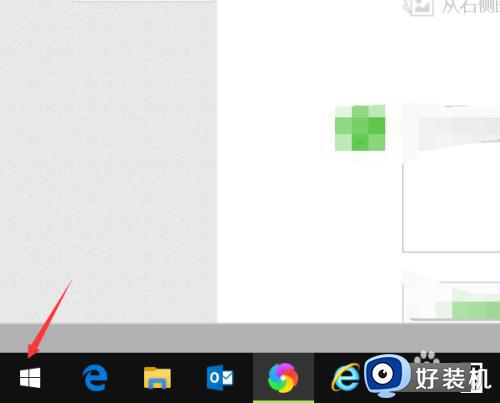
2、点击Windows Powershell(管理员)进入,如下图所示
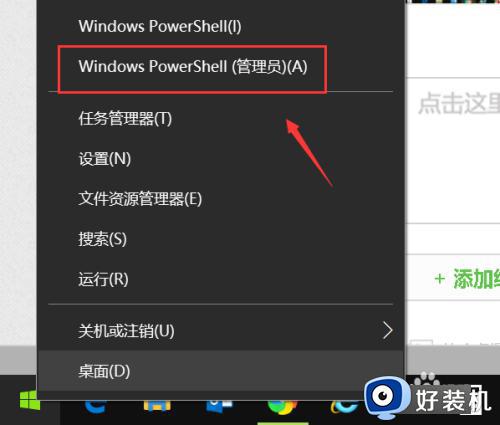
3、进入Windows Powershell(管理员)界面,输入
Get-AppxPackage -allusers | Select Name, PackageFullName回车,如下图所示
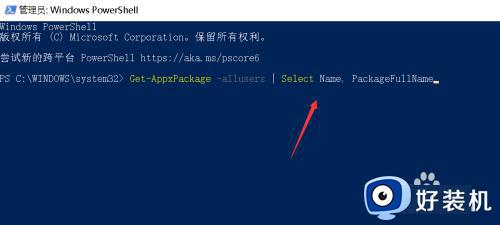
4、找到应用列表中的Microsoft.WindowsStore,复制后面的商店的版本后如下图所示
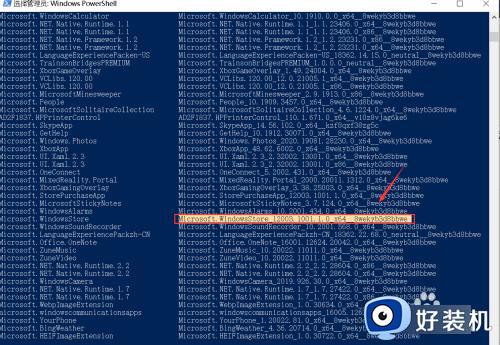
5、继续输入Add-appxpackage -register "C:Program FilesWindowsAppsMicrosoft.WindowsStore_12003.1001.1.0_x64__8wekyb3d8bbweappxmanifest.xml" -disabledevelopmentmode回车,注意加粗部分就是上面你复制的版本内容,如下图所示
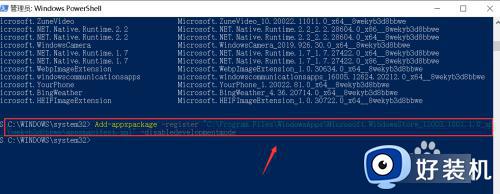
6、系统自动重新安装mocrosft store,安装后可以直接打开了,如下图所示
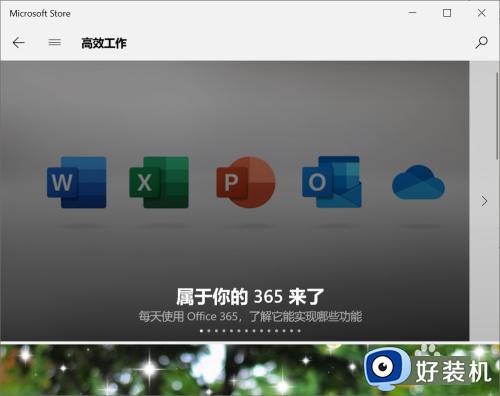
以上就是win10恢复被卸载的应用商店的方法的内容介绍,如果遇到了以上情况,大家跟着上面的步骤一步步来操作就好了,希望对各位用户们有所帮助。
win10怎么恢复被卸载的应用商店 win10恢复被卸载的应用商店的方法相关教程
- w10应用商店卸载后怎么重新下载 win10应用商店被删如何恢复
- 怎么恢复卸载后的win10应用商店 恢复卸载后的win10应用商店
- win10 找回 商店的步骤 win10应用商店不见了怎么恢复
- 怎么卸载win10系统商店应用 win10卸载应用商店的操作方法
- Win10如何彻底卸载应用商店 Win10快速卸载应用商店的方法
- win10微软应用商店怎么卸载 win10系统卸载应用商店的步骤
- win10应用商店没了如何找回 win10应用商店没了快速恢复方法
- win10应用商店被删了如何恢复 误删win10应用商店后的恢复方法
- win10应用商店下载的应用怎么卸载 如何卸载win10应用商店下载的软件
- win10微软商店误删怎么修复 win10误删微软速度的恢复方法
- win10拼音打字没有预选框怎么办 win10微软拼音打字没有选字框修复方法
- win10你的电脑不能投影到其他屏幕怎么回事 win10电脑提示你的电脑不能投影到其他屏幕如何处理
- win10任务栏没反应怎么办 win10任务栏无响应如何修复
- win10频繁断网重启才能连上怎么回事?win10老是断网需重启如何解决
- win10批量卸载字体的步骤 win10如何批量卸载字体
- win10配置在哪里看 win10配置怎么看
win10教程推荐
- 1 win10亮度调节失效怎么办 win10亮度调节没有反应处理方法
- 2 win10屏幕分辨率被锁定了怎么解除 win10电脑屏幕分辨率被锁定解决方法
- 3 win10怎么看电脑配置和型号 电脑windows10在哪里看配置
- 4 win10内存16g可用8g怎么办 win10内存16g显示只有8g可用完美解决方法
- 5 win10的ipv4怎么设置地址 win10如何设置ipv4地址
- 6 苹果电脑双系统win10启动不了怎么办 苹果双系统进不去win10系统处理方法
- 7 win10更换系统盘如何设置 win10电脑怎么更换系统盘
- 8 win10输入法没了语言栏也消失了怎么回事 win10输入法语言栏不见了如何解决
- 9 win10资源管理器卡死无响应怎么办 win10资源管理器未响应死机处理方法
- 10 win10没有自带游戏怎么办 win10系统自带游戏隐藏了的解决办法
